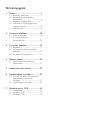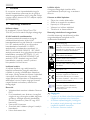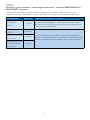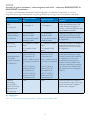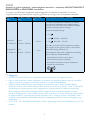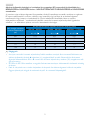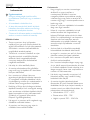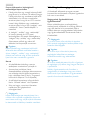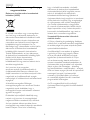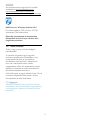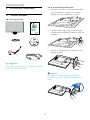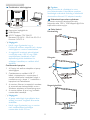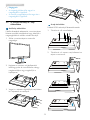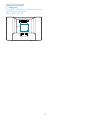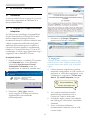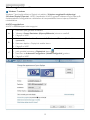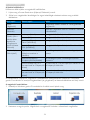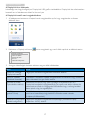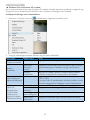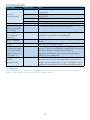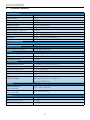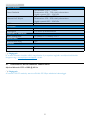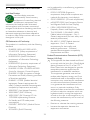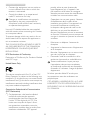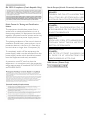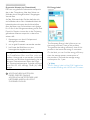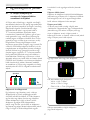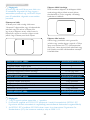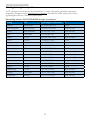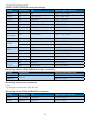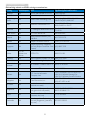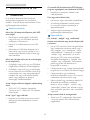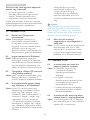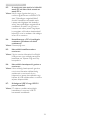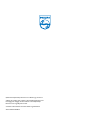Tartalomjegyzék
1. Fontos ......................................................1
1.1 Biztonsági tudnivalók ....................................1
1.2 Biztonság óvintézkedések és
karbantartás .......................................................6
1.3 Kiegészítőmegjegyzések.............................7
1.4 A termék és a csomagolóanyag
megsemmisítése ..............................................8
1.5 AntiMicrobial .....................................................9
2. A monitor beállítása ...........................10
2.1 Üzembe helyezés ........................................10
2.2 A monitorállvány és -
talp eltávolítása ..............................................12
3. A monitor kezelése .............................14
3.1 Bevezetés .........................................................14
3.2 A DisplayLink Graphics szoftver
telepítése ..........................................................14
3.3 Amegjelenítővezérlése .......................... 15
4. Műszakiadatok ....................................20
4.1 Felbontáséselőrebeállított
üzemmódok ...................................................21
5. Szabályozási információk....................22
6. Ügyfélszolgálat és jótállás...................27
6.1 APhilipssíkképernyősmonitorok
képponthibáira vonatkozó
irányelvei ...........................................................27
6.2 Ügyfélszolgálat és Jótállás ........................29
7. Hibaelhárítás és GYIK ........................32
7.1 Hibaelhárítás ................................................... 32
7.2 Általános GYIK .............................................. 33
7.3 Általános GYIK .............................................. 33

1
1. Fontos
1. Fontos
Ez a monitor orvosi berendezésekkel együtt
történőhasználatra,alfanumerikusésgrakus
adatok megjelenítéséhez való. A tárgybeli Philips
monitortkülső,elismertAC/DCadaptertáplálja.
(IEC/EN60601-1).
1.1 Biztonságitudnivalók
Hálózatiadapter
Ezazadapter(Gyártó:Philips,Típus:TPV-
15W-05)azorvosieszközlényegesrészegysége.
Akülsőeszközökcsatlakoztatása
A jelbemenethez/jelkimenethez és egyéb
csatlakozókhozkapcsolnikívántkülső
berendezéseknek meg kell felelniük a vonatkozó
UL/IECszabványoknak(pl.azinformatikai
berendezésekre vonatkozó UL 60950
szabványnak,arendszerekrevonatkozóUL
60601ésANSI/AAMIES606011/IEC60601
szabványsorozatnak és a gyógyászati elektromos
készülékekrevonatkozóIEC60601-1-1jelű
szabványnak).AzANSI/AAMIES606011jelű
szabványMOPPrészénekmegnemfelelő
berendezést a szabvány szerint a páciens
környezetén kívül kell tartani.
Leválasztóeszköz
A hálózati tápkábel vagy eszközcsatoló a
készülék leválasztására szolgáló eszközként
működik,ésmindigműködőképesállapotban
kell lennie. Mindig válassza le teljesen a tápkábelt
atermékről,hakarbantartástvagytisztítást
végez. Bekapcsolt állapotban ne csatlakoztasson
eszközöket,mivelahirtelenmegugróáramtól
megsérülhetnek az érzékeny elektronikus
részegységek.
Besorolás
• Vízbehatolássalszembenivédelemfokozata:
IPX0
• Ezaberendezésnemalkalmasalevegővel,
oxigénnelvagydinitrogén-oxiddalelegyített,
gyúlékony altatógáz-keverék jelenlétében
történőhasználatra.(NemAPvagyAPG
besorolás)
• Üzemmód: Folyamatos
• Áramütés elleni védelem jellege: II. osztályú
berendezés
• Nincsalkalmazottrész.
Leállítási eljárás
Azegyesrészegységektisztításaelőtt
nyomatékosanjavasoljuk,hogyarendszert
állítsa le.
Kövesseazalábbilépéseket.
• Zárjon be minden alkalmazást
• Állítsa le az operációs rendszert.
• Kapcsoljakiafőkapcsolót
• Válasszaleahálózatitápkábelt
• Távolítsaelazösszeseszközt
Biztonsági szimbólumok magyarázata
Az alábbi biztonsági szimbólumok további
magyarázatképpen szolgálnak az Ön
tájékoztatása érdekében.
Orvosi részegység
KizárólagazANSI/AAMIES60601-1és
CAN/CSAC22.2NO.60601-1értelmében
vettelektromosáramütés,tűzésegyéb
mechanikus veszélyek tekintetében.
Figyelem,nézzenutánaaKÍSÉRŐ
DOKUMENTUMOKBAN!
Figyelem,nézzenutánaaKÍSÉRŐ
DOKUMENTUMOKBAN!
Áramütés elleni védelem jellege: II. osztályú
berendezés
Áramtípusa-AC
Európai Közösségi jóváhagyás
A monitor megfelel a 93/42/EGK és
2007/47/EK szabványnak és az alábbi
normáknak:EN60601-1,EN60601-1-2,EN
61000-3-2ésEN61000-3-3.
TÜVtípusengedély
AmonitormegfelelazEN60601-
1ésIEC60601-1Európaiszabvány
követelményeinek.
Megjegyzés
• Figyelem: A sérülések elkerülése érdekében
megfelelőtartószerelvénythasználjon.
• Ahálózatitápfeszültségnek,jóváhagyott
és az adott ország biztonsági normáinak
megfelelőtápkábelthasználjon.
• A monitort havonta tisztítsa.

2
1. Fontos
Útmutatóésgyártóinyilatkozat–elektromágneseskibocsátás–valamennyiBERENDEZÉSREés
RENDSZERREvonatkozóan
A monitor az alábbiakban részletezett elektromágneses környezetben használható. A monitor
megvásárlójánakvagyhasználójánakmegkellgyőződniearról,hogyilyenkörnyezetbenhasználják.
Kibocsátási teszt Megfelelőség Elektromágneseskörnyezet–útmutatás
RFkibocsátás
CISPR11
1. csoport
Amonitorkizárólagbelsőműködéséhezhasználrádiófrekvenciás(RF)
energiát. Ennek következtében a rádiófrekvencia-kibocsátás nagyon
alacsony,ésnemvalószínű,hogyinterferenciátokozaközelébenlévő
elektronikus berendezésekben.
RFkibocsátás
CISPR11
B osztályú
Amonitoralkalmasbármilyenlétesítménybentörténőhasználatra,
beleértvealakóépületeket,illetveaközvetlenülalakóövezetetisellátó,
közcélú,kisfeszültségűáramellátóhálózatrakapcsoltlétesítményeket.
Harmonikus kibocsátás
IEC61000-3-2
D osztályú
Feszültségingadozások/
villódzáskibocsátások
IEC61000-3-3
Megfelel

3
1. Fontos
Útmutatóésgyártóinyilatkozat–elektromágneseszavartűrés–valamennyiBERENDEZÉSREés
RENDSZERREvonatkozóan
A monitor az alábbiakban részletezett elektromágneses környezetben használható. A monitor
megvásárlójánakvagyhasználójánakmegkellgyőződniearról,hogyilyenkörnyezetbenhasználják.
Zavartűrésiteszt
IEC60601vizsgálati
szint
Megfelelőségiszint
Elektromágneseskörnyezet–
útmutatás
Elektrosztatikus kisülés
(ESD)
IEC61000-4-2
6kVérintkezéssel
8kVlevegőnát
6kVérintkezéssel
8kVlevegőnát
Apadlózatfából,betonbólvagy
kerámia burkolólapból álljon. Ha
a padló szintetikus anyaggal van
burkolva,arelatívpáratartalomnem
lehet kevesebb mint 30%.
Elektromos gyors
tranziens/impulzus
IEC61000-4-4
2kVáramellátási
vezetékek esetén
1kVbemeneti/kimeneti
vezetékek esetén
2kVáramellátási
vezetékek esetén
1kVbemeneti/kimeneti
vezetékek esetén
Ahálózatiáramellátásminőségének
kereskedelmi létesítményre vagy
kórházakrajellemzőkörnyezetnek
kell megfelelnie.
Túlfeszültség
IEC61000-4-5
1kVvezetékésvezeték
között
2kVvezetékésföld
között
1kVvezetékésvezeték
között
2kVvezetékésföld
között
Ahálózatiáramellátásminőségének
kereskedelmi létesítményre vagy
kórházakrajellemzőkörnyezetnek
kell megfelelnie.
feszültségkimaradások
és
feszültségváltozások
az áramellátó
bemeneti vonalakon.
IEC61000-4-11
<5%UT(>95%-os
letörésazUT-ben)
0,5periódusonát
40%UT(60%-osletörés
azUT-ben)5perióduson
át
70%UT(30%-os
letörésazUT-ben)
25 perióduson át
<5%UT(>95%-os
letörésazUT-ben)
5 másodpercen át
<5%UT(>95%-os
letörésazUT-ben)
0,5periódusonát
40%UT(60%-osletörés
azUT-ben)5perióduson
át
70%UT(30%-os
letörésazUT-ben)
25 perióduson át
<5%UT(>95%-os
letörésazUT-ben)
5 másodpercen át
Ahálózatiáramellátásminőségének
kereskedelmi létesítményre vagy
kórházakrajellemzőkörnyezetnek
kell megfelelnie. Ha a monitor
felhasználójának szüksége van a
rendszer áramkimaradások alatti
folyamatosműködésére,javasoljuk,
hogy szünetmentes áramforrásról
vagyakkumulátorrólműködtessea
monitort.
A hálózati
tápfeszültség
frekvenciájához
(50/60Hz)tartozó
mágnesesmező
IEC61000-4-8
3 A/m 3 A/m A hálózati frekvenciájú mágneses
terek értékeinek a tipikus ipari vagy
kórházikörnyezetnekmegfelelő
szinteken kell mozogniuk.
Megjegyzés
AzUTaváltóáramúhálózatifeszültségatesztszintalkalmazásaelőtt.

4
1. Fontos
Útmutatóésgyártóinyilatkozat–elektromágneseszavartűrés–valamennyiNEMÉLETFENNTARTÓ
BERENDEZÉSREésRENDSZERREvonatkozóan
A monitor az alábbiakban részletezett elektromágneses környezetben használható. A monitor
megvásárlójánakvagyhasználójánakmegkellgyőződniearról,hogyilyenkörnyezetbenhasználják.
Zavartűrési
teszt
IEC60601vizsgálati
szint
Megfelelőségi
szint
Elektromágneseskörnyezet–útmutatás
VezetettRF
IEC61000-4-6
KisugárzottRF
IEC61000-4-3
3Vrms
150 kHz – 80 MHz
3V/m
80MHz–2,5GHz
3Vrms
3V/m
AmonitorkörnyezetébenhordozhatóésmobilRF
kommunikációs eszközöket nem szabad közelebb
használni,mintakibocsátófrekvenciájánakmegfelelő
egyenlettel számított ajánlott távolság.
Ajánlott elválasztási távolság:
d=1,2
d=1,2 80 MHz – 800 MHz
d=1,2
800MHz–2,5GHz
ahol a P a maximális kimeneti teljesítmény wattban
(W)megadvaazadógyártójaszerint,adazajánlott
elválasztásitávolságméterben(m).
Elektromágnesesmérésáltalmegállapítotttérerősség
helyhezkötöttRFadókészülékeknél:
a. Kevesebbnekkelllennie,mintazegyes
frekvenciatartományoktűrésszintje.
b. Akövetkezőszimbólummaljelöltkészülékekis
okozhatnak interferenciát:
Megjegyzés
• 80 MHz-nél és 800 MHz-nél a magasabb frekvenciatartományt kell figyelembe venni.
• Ezek az irányelvek nem minden helyzetben érvényesek. Az elektromágneses hullámok terjedése
függazépítmények,tárgyakésemberekelnyelő-ésvisszaverő-képességétől.
• Helyhezkötöttadókbólérkezőtérerősséget,mintpéldáularádió-(mobil/vezetéknélküli)
telefonokésföldimobilrádiókbázisállomásai,amatőrrádió,AMésFMrádió-,illetveTV-közvetítés,
elméletilegnemlehetpontosanelőremeghatározni.HelyhezkötöttRFadókáltalbefolyásolt
elekromágneses környezet értékelése céljából megfontolandó az elektromágneses helyszíni
felméréselvégzése.Haamértrádiófrekvenciás(RF)térerősségamonitorhasználatihelyéntúllépi
azalkalmazandóRF-kompatibilitásiszintet,ellenőriznikellamonitornormálisműködését.Hibás
működéseseténtovábbiintézkedésekválhatnakszükségessé,példáulamonitorelforgatásavagy
áthelyezése.
• A150kHz–80MHzfrekvenciatartományfölöttatérerősségértékenemhaladhatjamega3V/m
értéket.

5
1. Fontos
AjánlottelválasztásitávolságokahordozhatóésmozgathatóRFkommunikációskészülékekésa
BERENDEZÉSésRENDSZERközött–NEMÉLETFENNTARTÓBERENDEZÉSREésRENDSZERRE
vonatkozóan:
Amonitortolyanelektromágneseskörnyezetbentörténőhasználatratervezték,amelybenasugárzott
RF-zavartszabályozzák.Amonitorvásárlójavagyhasználójaúgykerülhetielazelektromágneses
interferenciát,hogybetartjaahordozhatóésamobil-adatátvitelikészülékek,illetveamonitor
elhelyezésérevonatkozó–azadatátvitelikészülékmaximáliskimenetiteljesítményénekgyelembe
vételével–,azalábbiakbanajánlottminimálisüzemeltetésitávolságot.
Adónévlegesmaximális
kimeneti teljesítménye
(W)
Azadófrekvenciájánakmegfelelőelkülönítésitávolság(méter)
150 kHz – 80 MHz
d = 1,2
80 MHz – 800 MHz
d = 1,2
800 MHz – 2,5 GHz
d = 2,3
0,01 0,12 0,12 0,23
0,1 0,38 0,38 0,73
1 1,2 1,2 2,3
10 3,8 3,8 7,3
100 12 12 23
Megjegyzés
• Azolyanmaximáliskimenetiteljesítményűadókesetében,amelyekfentnincsenekfeltüntetve,az
ajánlott elválasztási távolság dméterben(m)megbecsülhetőazadófrekvenciájáraalkalmazott
egyenletfelhasználásával,aholaPamaximáliskimenetiteljesítménywattban(W)megadvaazadó
gyártója szerint.
• 80 MHz és 800 MHz esetében a nagyobb frekvenciatartományra alkalmazandó elválasztási távolság
érvényes.
• Ezek az irányelvek nem minden helyzetben érvényesek. Az elektromágneses hullámok terjedése
függazépítmények,tárgyakésemberekelnyelő-ésvisszaverő-képességétől.

6
1. Fontos
1.2 Biztonságóvintézkedésekés
karbantartás
Figyelmeztetések
• Azegyesrészegységektisztításaelőtt
nyomatékosanjavasoljuk,hogyarendszert
állítsa le.
• A berendezés módosítása tilos.
• Ajelendokumentációtóleltérőeljárások
használataáramütést,elektromosés/vagy
mechanikai veszélyeket okozhat.
• Olvassaeléskövesseezeketazutasításokat,
amikor a monitort beköti és használja.
Működésközben
• Tartsaamonitorttávolaközvetlen
napfénytől,azigenerősfényforrásoktólés
egyébhőforrásoktól.Azilyenkörnyezetnek
valókitételamonitorelszíneződésétés
rongálódását eredményezheti.
• Távolítsaelamonitorközelébőlazolyan
tárgyakat,amelyekaszellőzőnyílásokba
eshetnek,illetvemegakadályozhatják
a monitor elektronikus alkatrészeinek
megfelelőszellőzését.
• Nezárjaelakávaszellőzőnyílásait.
• Amonitorelhelyezéseelőttgyőződjön
megarról,hogyatápkábelésakonnektor
könnyenelérhetőek.
• Haamonitortahálózati,illetveaz
egyenáramú tápkábel kihúzásával kapcsolja
ki,amegfelelőműködésérdekébenvárjon
6másodpercig,mielőttújracsatlakoztatnáa
hálózati,illetveazegyenáramútápkábelt.
• Kizárólag a Philips által jóváhagyott hálózati
tápkábelt használja. Ha a csomagolás esetleg
nemtartalmazzaahálózatitápkábelt,kérjük
lépjen kapcsolatba a helyi márkaszervizzel.
(Forduljon a Fogyasztói Információs
KözpontÜgyfélszolgálatához)
• Netegyekiamonitorterősrezgésnekvagy
ütődésnekműködésközben.
• A monitort ne üsse meg vagy ejtse le
működés,illetveszállításközben.
Karbantartás
• Hogy megóvja a monitort az esetleges
sérüléstől,nenyomjaerősena
monitorpanel felületét. A monitor
mozgatása közben az emeléshez mindig
akeretetfogjameg.Sohaneemeljefela
monitortúgy,hogyamonitorpanelreteszia
kezét vagy ujját.
• Húzzakiamonitortápkábelét,hahosszabb
ideig nem fogja használni.
• Húzzakiamonitortápkábelét,hakissé
nedveskendővelkellmegtisztítania.A
képernyőfelületétszárazruhávallelehet
törölni,haatápfeszültségkivankapcsolva.
Azonban soha ne használjon szerves
oldószereket,mintpéldáulalkoholtvagy
ammónia alapú folyadékokat a monitor
tisztítására.
• Az áramütés és a készülék maradandó
károsodásánakkockázatátelkerülendő,
netegyekiamonitorpor,eső,víz,illetve
túlzottan nedves környezet hatásának.
• Haamonitorrafolyadékkerül,azonnal
töröljeleszárazkendővel.
• Ha a monitor belsejébe idegen anyag vagy
vízjut,kérjükazonnaláramtalanítsaéshúzza
ki a hálózat tápkábelt. Ezután távolítsa el az
idegenanyagot,illetvevizet,majdszállítsaa
monitort a márkaszervizbe.
• Netároljavagyhasználjaamonitorthő,
közvetlennapfény,vagyrendkívülhideg
hatásának kitett helyen.
• A monitor legjobb teljesítményének
fenntartása és minél hosszabb élettartama
érdekében,kérjük,olyanhelyenhasználjaa
monitort,amelyazalábbihőmérséklet-és
páratartalom-tartományba esik.
• Hőmérséklet:-10°C–40°C
• Páratartalom: 30% – 75%
• Légköri nyomás: 700 – 1060 hPa

7
1. Fontos
Fontostájékoztatásaképbeégéssel/
szellemképpelkapcsolatban
• Mindigaktiváljonegymozgóképernyővédő
programot,haamonitortőrizetlenülhagyja.
Mindigaktiváljonegyrendszeresképfrissítő
alkalmazást,haamonitormozdulatlan
tartalmatjelenítmeg.HaazLCD-monitor
hosszú ideig állóképet vagy mozdulatlan
tartalmatjelenítmeg,akép„beéghet”,amit
„utóképnek”,illetve„szellemképnek”is
neveznek.
• A„beégés”,„utókép”,vagy„szellemkép”
jólismertjelenségazLCDpanel
technológiában. Az esetek többségében a
„beégett”kép,„utókép”vagy„szellemkép”
folyamatosaneltűnikegyadottidő
elteltével,hakikapcsoljákamonitort.
Figyelem
Képernyővédővagyrendszeresképfrissítő
alkalmazásaktiválásánakmellőzéseeseténa
súlyos„beégés”,„utókép”,vagy„szellemkép”
tüneteinemszűnnekmeg,ésnemjavíthatók.
Ilyen kárra nem vonatkozik a garancia.
Szerviz
• A készülékházat kizárólag a szerviz
szakképzett munkatársai nyithatják ki.
• Amennyibenjavításhoz,illetve
összeszereléshez szükséges dokumentumra
vanszüksége,kérjüklépjenkapcsolatbaa
helyimárkaszervizzel.(Lásda„Fogyasztói
InformációsKözpont”címűfejezetet)
• A szállítással kapcsolatos információkért
lásda„Műszakiadatok”címűfejezetet.
• Sohanehagyjaamonitortközvetlen
napfényben álló gépkocsiban/
csomagtartóban.
Megjegyzés
Lépjenkapcsolatbaszerviztechnikussal,haa
monitornemműködikmegfelelően,illetveha
nembiztosarról,hogymilyeneljárástkövessen,
ha betartották a Kézikönyv kezelési utasításait.
1.3 Kiegészítőmegjegyzések
Akövetkezőalfejezetekazegyesnemzeti
konvenciókattartalmazzák,melyeketgyelembe
kell venni a terméknél.
Megjegyzések,gyelemfelhívások,
gyelmeztetések
Ebben a kézikönyvben a szövegblokkok
mellettikonoktalálhatók,ésaszövegfélkövér
vagydőltbetűveliskinyomtatható.Ezeka
blokkokbizonyosmegjegyzéseket,felhívásokat
vagygyelmeztetésekettartalmaznak.Ezeka
következőek:
Megjegyzés
Ez az ikon fontos információkat és tippeket
jelöl,amelyeksegítségévelhatékonyabbantudja
használni számítógépét.
Vigyázat
Ezazikonolyaninformációtjelez,mely
segítségével elkerülheti az esetleges
hardverkárosodást vagy adatvesztést.
Figyelem
Ezazikonveszélyhelyzetrehívjafelagyelmet,
éssegítségetnyújtabban,hogyhogyankerüljeel
a problémát.
Néhánygyelmeztetésmásformábanis
megjelenhet,éslehetséges,hogynemkísérik
őketikonok.Ilyenesettekbenagyelmeztetés
speciálisformátumátkötelezőenjelezzük.

8
1. Fontos
1.4 A termék és a csomagolóanyag
megsemmisítése
Elektromoséselektronikusberendezések
hulladékai(WEEE)
Ez a jelzés a terméken vagy a csomagoláson
arrautal,hogyazelhasználtelektromosés
elektronikus berendezések hulladékairól szóló
2002/96/EK európai irányelv értelmében ezt
a terméket nem szabad a normál háztartási
hulladékokkal együtt leselejtezni. Az Ön
felelőssége,hogyaberendezéstacélrakijelölt,
elektromos és elektronikus berendezések
hulladékgyűjtőinkeresztülártalmatlanítsa.
Továbbitájékoztatásértazilyenelektromos
éselektronikusberendezésekhulladékgyűjtőit
illetőenkérjük,lépjenkapcsolatbaa
helyiönkormányzattal,akommunális
hulladékkezelővelvagyazzalazüzlettel,ahola
terméket megvásárolta.
Az új monitor olyan anyagokat
tartalmaz,amelyekújrahasznosíthatókés
újrafelhasználhatók. Bizonyos vállalatok újra
tudjákhasznosítaniaterméket,amelynekrévén
megnövelik az újrafelhasználható anyagok
mennyiségét,éscsökkentikazártalmatlanítandó
anyagokat.
A készülék csomagolása fölösleges
csomagolóanyagokat nem tartalmaz. Mindent
megtettünkannakérdekében,hogya
csomagolást könnyen szét lehessen választani
egyneműanyagokra.
Értékesítésiképviselőjétőlérdeklődjemeg,
melyek a régi monitor és csomagolásának
megsemmisítésérevonatkozóhelyielőírások.
Azilyenjelzésselellátottterméket,illetve
csomagolását nem szabad háztartási szemétként
kezelni.EhelyettÖnrehárulafelelősség,
hogy a hulladék berendezést a hulladék
elektromos és elektronikus berendezések
ártalmatlanításárakijelöltbegyűjtésiponton
adja le. A hulladékká vált elektronikus
berendezéselkülönítettbegyűjtésévelés
újrahasznosításávalsegítmegőrizniatermészeti
erőforrásokatésbiztosítja,hogyazegészséget
ésakörnyezetetvédőmódonhasznosítják
újra.Továbbitájékoztatásértabegyűjtőket
ésatermékújrahasznosításátilletőenkérjük,
lépjenkapcsolatbaahelyiönkormányzattal,a
kommunálishulladékkezelővelvagyazzalaz
üzlettel,aholaterméketmegvásárolta.
Visszavételi/Újrahasznosításiinformáció
vásárlókrészére
APhilipsműszakilagésgazdaságilagéletképes
célokattűzkiaszervezettermékei,szolgáltatásai
és tevékenységei környezeti teljesítményének
optimalizaálása érdekében.
Azelőkészítéstőlatervezésenátegészen
a gyártásig a Philips nagy hangsúlyt fektet
azolyantermékekelőállítására,amelyek
egyszerűenújrahasznosíthatóak.APhilips-
nélazélettartamvégikezeléselsősorbana
nemzeti visszavételi kezdeményezésekben és
újrahasznosítási programokban való részvételt
jelenti,amikorcsaklehetséges–lehetőleg
együttműködésbenavetélytársakkal–,amelyek
során az összes anyagot (termék és kapcsolódó
csaomagolóanyagok)újrahasznosítják
valamennyi környezetvédelmi törvénnyel
ésaszerződőcégekkelfennállóvisszavételi
programokkal összhangban.
AzÖnmegjelenítőjétkiválóminőségű,
újrahasznosíthatóanyagokbólésalkatrészekből
gyártották.

9
1. Fontos
Az újrahasznosítási programunkról további
részleteket a http://www.philips.com/
sites/philipsglobal/about/sustainability/
ourenvironment/productrecyclingservices.page.
MMDMonitors&DisplaysNederlandB.V.
PrinsBernhardplein200,6thoor1097JB
Amsterdam,TheNetherlands
Elhasználtberendezésekártalmatlanítása
felhasználókáltalazEurópaiUnióbanlévő
magánháztartásokban.
1.5 AntiMicrobial
Tudta-e,hogymennyimikrobaéldegéla
berendezésén?
A mikrobák világszerte egyre nagyobb
problémátjelentenekakórházakban,mivel
a szervezetet károsító és életveszélyes
fertőzéseketokoznak.Ezekabaktériumok
nemcsakveszélyesek,hanemnehéz
megszabadulnitőlük,sőt,szakemberekszerint
ellenállóvá válhatnak az antibiotikumokkal és
fertőtlenítőszerekkelszembenis.
AzAntiMicrobialanyaggaleláátottPhilipsClinical
monitorok kifejezetten alkalmasak a klinikai
környezetbentörténőhasználatra.
Megjegyzés
Az alkohol használata nem javasolt a monitor
tisztításához,mivelpotenciálisanmegrongálhatja
aműanyagokat,aképernyőfelületétésannak
bevonatát.

10
2. A monitor beállítása
2. A monitor beállítása
2.1 Üzembe helyezés
A csomag tartalma
USB-kábel(Ytípusú)
AC/DCadapter
Megjegyzés
KizárólagakövetkezőAC/DCadapterthasználja:
PhilipsTPV-15W-05(5V/3A)
Amonitorállványfelszerelése
1. Helyezzeamonitortakijelzőpanellellefelé
egysimafelületre.Figyeljenoda,nehogy
megkarcoljavagymegsértseakijelzőt.
2. Mindkét kézzel fogja meg a monitortalpat
és határozott mozdulattal illessze a talpat az
oszlopba.
3. Szereljeamonitortalpatazoszlopra,majd
rögzítse a talpat.
Vigyázat
Nevegyekiamagasságállítórögzítőtűtaz
oszlopból,amígnemrögzítettemegfelelőena
talpat.
NE

11
2. A monitor beállítása
Csatlakozásaszámítógéphez
1
2
3
2
3
1
Kensington lopásgátló zár
2
USB-kapcsolat
3
AC-DCAdapter:TPV-15W-05
Bemenet:100-240V~,50-60Hz,0,5-0,3A
Kimenet:5VDC/3A.
Megjegyzés
• Kérjük,vegyefigyelembe,hogya
DisplayLink szoftvert telepíteni kell a laptop
számítógépre a monitor használatához.
• Amegjelenítőnotebookszámítógéppel
isműködik,amelyUSB2.0vagyújabb
csatolófelülettel rendelkezik a stabil
tápfeszültség-ellátás érdekében. Ha
szükséges,használhatjaamellékeltkülső
tápkábelt.
Csatlakoztatáslaptophoz
1. A Display link szoftver telepítése a laptop
számítógépre.
2. CsatlakoztassaamellékeltUSB"Y"
kábelt a laptophoz és a monitorhoz. A
szimplacsatlakozóvalrendelkezővégéta
monitorhoz,mígadupla“Y”csatlakozóta
laptophoz kell csatlakoztatni.
3. Amonitortfelismeriazoperációsrendszer,
ésautomatikusanbekapcsolódik,aminta
Windowstelepítetteazillesztőprogramot.
4. Amonitorkészenállarra,hogymásodik
monitorként használják.
Megjegyzés
• A laptop számítógép újraindítására lehet
szükségamonitormegfelelőfelismerése
érdekében.
• Kérjük,vegyefigyelembe,hogyamonitor
nemcsatlakoztathatóelsődleges
monitorkéntönállóPC-hez
Figyelem
Sohanetávolítsaelafedeleket,hanincs
erre felhatalmazása. A készülékben veszélyes
feszültségek uralkodnak. Kizárólag a felhasználói
útmutatóbanfelsoroltDCadapterthasználja.
Felbontássalkapcsolatosnyilatkozat
A monitor optimális teljesítményét saját
felbontása,azaz1920×1080képpont@60Hz
képfrissítés mellett nyújtja.
Fizikai funkció
Dönthetőség
Elforgatás
-65
65
Magasság-beállítás
70mm

12
2. A monitor beállítása
Megjegyzés
• Amagasságállításaelőttvegyekia
magasságállítórögzítőtűt.
• Amonitormegemeléseelőtttegyebea
magasságállítórögzítőtűt.
2.2 Amonitorállványés-talp
eltávolítása
Azállványeltávolítása
Mielőttelkezdenészétszerelniamonitortalpat,
kövesseazalábbiutasításokat,hogyelkerüljea
megrongálódás és sérülés minden formáját.
1. Állítsa a monitortalpat a maximális
magasságra.
2. Helyezzeamonitortakijelzőpanellel
lefeléegypuhaéssimafelületre,nehogy
megkarcolódjon vagy megsérüljön a
kijelzőpanel.
3. Vegyekiatalpazatrögzítőtűjét,majdhúzza
le a talpazatot az oszlopról.
Atalpeltávolítása
Feltétel:VESAszabványúfelszerelésesetén.
1. Távolítsaela8csavarfedelet.
2. Távolítsaela4csavart,majdválasszalea
talpat a monitorról.

13
2. A monitor beállítása
Megjegyzés
Ezamonitor100x100mm-esVESA-kompatibilis
rögzítőfelületettudfogadni.
(Csavartípusa:M4x10)
100mm
100mm

14
3. A monitor kezelése
3. A monitor kezelése
3.1 Bevezetés
Amonitorlehetővéteszialaptopésamonitor
közöttiképmegosztásátazUSB-kábelésa
laptop összekötésével.
3.2 ADisplayLinkGraphicsszoftver
telepítése
AzUSB-monitormásodlagosmegjelenítőként
történőhasználatáhozaDisplayLinkGraphic
szoftver telepítése szükséges Windows
rendszerére.Ezenkívülaszoftverlehetővéteszi
aképekmegtekintésibeállításainakegyszerű
vezérlését.AzIllesztőprogramkompatibilisa
MicrosoftWindowsoperációsrendszerekkel,
beleértveaMicrosoftWindows7,VistaésXP
rendszereketis.Kérjük,vegyefigyelembe,hogya
megjelenítőnemműködikDOSalatt.
Atelepítéseljárása:
1. DuplánkattintsonamellékeltCD-lemezen
lévőSetup.exefájlra,amireelőbukkan
a Windows UserAccountControl
(Felhasználói Fiókkezelés)ablak.(ha
engedélyezettazoperációsrendszeralatt)
Do you want to allow the following program to make changes to this
computer?
Removable media on this computer
DisplayLink Core Software
DISPLAYLINK
Change when these notifications appear
Yes No
?
Show details
Program name:
User Account Control
Verified publisher:
File origin:
2. Kattintson a [Yes] (Igen)elemre,
amire megnyílik a DisplayLink software
végfelhasználóilicencszerződés
párbeszédpanelje.
3. Kattintson az [IAccept] (Elfogadom)
gombra,amireelindulatelepítés.
Megjegyzés
Telepítésközbenaképernyővillódzhatvagy
sötéttéválhat.Afentitelepítésipaneleltűnik,
azonban üzenet nem jelenik meg a telepítés
végén.
4. Miután sikeresen megtörtént a szoftver
telepítése,csatlakoztassaazUSB-monitorta
laptophozazUSB-kábelsegítségével,majd
afeladatsoronmegjelenika"Foundnew
device"(Újeszköztelepítése)üzenet.
Found new device
DisplayLink Display Adapter (0395)
i
5. Azújeszközészlelésétkövetően
automatikusan telepítésre kerül a
DisplayLink Graphics alkalmazás.
6. A telepítés végén a laptop újraindítására
leszszükségazUSB-monitorhasználatba
vételéhez.
7. Amint a Windows befejezte a
rendszerindítást,láthatóváválikazUSB-
monitor képe.

15
3. A monitor kezelése
3.3 Amegjelenítővezérlése
Windows7rendszer
Windows 7 alatt konfigurálhatja a DisplayLink eszközt a Windowsmegjelenítőtulajdonságai
(WindowsDisplayProperties-WDP)használatával.AWDPegyszerűmódszertkínálaképernyők
csatlakoztatásához,elforgatásához,másolásáhozéskiterjesztéséhez,illetveaképernyő-felbontás
módosításához.
AWDPmegnyitásához:
A WDP-t többféleképpen lehet megnyitni.
A
1. Kattintson jobb gombbal az asztalra.
1. VálasszaaScreenResolution (Képernyőfelbontás)elemetamenüből.
2. Megnyílik a WDP.
B
1. Kattintsonakövetkezőkre:Start menü DevicesandPrinters (Eszközökés
nyomtatók).
2. Kattintson duplán a DisplayLink eszköz ikonra.
3. Megnyílik a WDP.
C
1. Jobb gombbal kattintson a DisplayLink ikonra
.
1. Kattintson az AdvancedConguration (Haladókonguráció)gombra.
2. Megnyílik a WDP.

16
3. A monitor kezelése
A kijelzés beállításához
Kövesseazalábbieljárástamegjelenítőbeállításához.
1. NyissamegaScreenResolution(Képernyő-felbontás)menüt.
2. Állítsabeamegjelenítéslehetőségeit.Azegyeslehetőségekrészleteittekintsemegazalábbi
táblázatban.
Menüopció Almenüopció Leírás
Display
(Megjelenítő)
Alegördülőlistábanválasszakiakonfigurálandó
megjelenítőt.
Resolution
(Felbontás)
Használjaalegördülőlistátésacsúszkátafelbontás
kiválasztásához.
Orientation
(Tájolás)(Ezta
funkciót akkor
használja,ha
az Ergonomics
talppalbővítette
monitorát)
Landscape(Fekvő) Amegjelenítőtfekvőtájolásraállítja.
Portrait(Álló) Amegjelenítőtállómódraállítja.
Landscape(flipped)
(Fekvő(átfordítva))
Amegjelenítőtfejjellefelétájoltfekvőmódraállítja.
Portrait(flipped)
(Álló(átfordítva))
Amegjelenítőtfejjellefelétájoltállómódraállítja.
Multiple displays
(Többkijelző)
Duplicates these displays
(Másolja a tartalmat a
kijelzőkre)
Azelsődlegeskijelzőképétamásodlagoskijelzőn
mutatja.
Extend these displays
(Aképernyőkkiterjesztése)
Azelsődlegeskijelzőtamásodlagoskijelzőre
terjeszti ki.
ShowsDesktoponlyon1
(Azasztalcsakaz1.képernyőn
látható)
Azasztalcsakaz1-esjelűképernyőnlátható.A2-es
jelűképernyősötétlesz.
ShowsDesktoponlyon2
(Azasztalcsakaz2.képernyőn
látható)
Azasztalcsakaz2-esjelűképernyőnlátható.A1-es
jelűképernyősötétlesz.
AcsatlakoztatottDisplayLinkmegjelenítőviselkedésénekszabályozásáhozhasználhatóaWindows
gomb+Pkombinációis,amellyelmegjeleníthető(ésgörgethető)azüzemmódváltáshozvalóhelyimenü.
Amegjelenítővezérléséhez:
1. Használja a Windows gomb+P kombinációt. Az alábbi menü jelenik meg.
2. Kattintsonazegyikopcióra.Megtörténikamegjelenítőfrissítéseaválasztásnakmegfelelően.

17
3. A monitor kezelése
ADisplayLinkikonalkalmazás
Lehetőségevan,hogykonfiguráljaaDisplayLinkUSBgrafikaviselkedésétaDisplayLinkikonalkalmazáson
keresztül,amiafeladatsoronérhetőel,havanilyen.
ADisplayLinkkezelőmenümegjelenítéséhez:
1. AfeladatsoronkattintsonaRejtettikonokmegjelenítésenyílra,hogymegjelenítseazösszes
elérhetőikont.
2. Kattintson a DisplayLink ikonra ,amiremegjelenikegymenütöbbopcióvalazalábbiakszerint
DisplayLink Manager
Check for updates
Optimize for Video
Fit to TV...
Advanced Configuration...
3. Azegyeslehetőségekrészleteittekintsemegazalábbitáblázatban:
Menü Leírás
DisplayLink Manager
(DisplayLinkkezelő)
Megnyitja a Windows megjelenítési beállítások ablakot.
Checkforupdates
(Frissítésekkeresése)
CsatlakozikaWindowsUpdateszolgáltatáshozésellenőrzni,hogyvannak-e
újabbváltozatok.Haigen,letöltiazokat.
OptimizeforVideo
(Optimalizálásvideóra)
Válasszaeztazopciót,hogyjobbminőségűfilmlejátszástérjenela
DisplayLink-kompatibilismegjelenítőkön.Azopciótcsakakkorválassza,ha
videotartalmatjátszikle.Megjegyzés:Előfordulhat,hogyaszövegkevésbé
élesenjelenikmeg,haengedélyezik.
FittoTV
(IgazításTV-hez)
HaaWindowsasztalnemjelenikmegteljesméretbenamonitoron,eztaz
opciótarrahasználhatja,hogybeállítsaaWindowasztalméretét
(Aképernyőfelbontását).
AdvancedConfiguration
(Haladókonfiguráció)
Megnyitja a Windows megjelenítés tulajdonságai (Windows Display
Properties-WDP)ablakot.

18
3. A monitor kezelése
WindowsVistaésWindowsXPrendszer
HaamonitorWindowsVistavagyWindowsXPrendszertfuttatólaptophozcsatlakozik,megjelenikegy
DisplayLinkikonafeladatsoron.EzlehetővétesziaDisplayLinkManagermenüelérését.
ADisplayLinkManagermenühasználatához
1. Kattintson a DisplayLink ikonra
a feladatsoron. Megjelenik az alábbi menü.
2. Azegyeslehetőségekrészleteittekintsemegazalábbitáblázatban.
Menüopció Almenüopció Leírás
DisplayLink Manager
(DisplayLinkkezelő)
Megnyitja a Windows megjelenítési beállítások ablakot.
Updates
(Frissítések)
CheckNow
(Ellenőrzés
azonnal)
Csatlakozikafrissítőszerverhezésellenőrzi,hogyvannak-e
újabbillesztőprogramváltozatok.Haigen,letöltiazokat.
Configure
(Konfigurálás)
MegnyitjaazUpdateOptions(Frissítésiopciók)ablakot,
amelyben konfigurálhatja az automatikus frissítéseket.
ScreenResolution
(Képernyő-felbontás)
Megjeleníti a rendelkezésre álló felbontások listáját
(1920x1080).
Ezazopciónemállrendelkezésretükrözésmódban,mivela
felbontásmegegyezikazelsődlegesmonitorfelbontásával.
ScreenRotation
(Képernyő-
elforgatás)(Ezt
a funkciót akkor
használja,haaz
Ergonomics talppal
bővítettemonitorát)
Normal(Normál) NemalkalmazelforgatástaDisplayLinkmegjelenítőre.
RotatedLeft(Balra
elforgatva)
Elforgatja a kiterjesztett vagy tükrözött képet 270 fokkal.
RotatedRight
(Jobbraelforgatva)
Elforgatja a kiterjesztett vagy tükrözött képet 90 fokkal.
Upside-Down
(Fejjellefelé)
Elforgatja a kiterjesztett vagy tükrözött képet 180 fokkal.
Sidan laddas...
Sidan laddas...
Sidan laddas...
Sidan laddas...
Sidan laddas...
Sidan laddas...
Sidan laddas...
Sidan laddas...
Sidan laddas...
Sidan laddas...
Sidan laddas...
Sidan laddas...
Sidan laddas...
Sidan laddas...
Sidan laddas...
Sidan laddas...
Sidan laddas...
-
 1
1
-
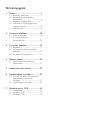 2
2
-
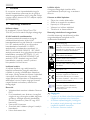 3
3
-
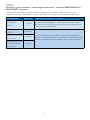 4
4
-
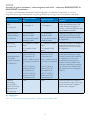 5
5
-
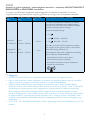 6
6
-
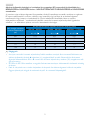 7
7
-
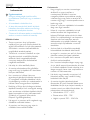 8
8
-
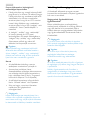 9
9
-
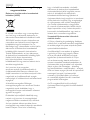 10
10
-
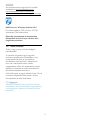 11
11
-
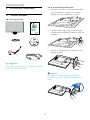 12
12
-
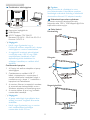 13
13
-
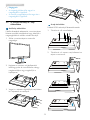 14
14
-
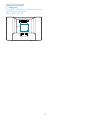 15
15
-
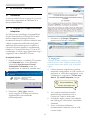 16
16
-
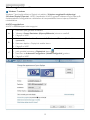 17
17
-
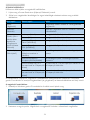 18
18
-
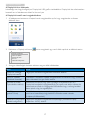 19
19
-
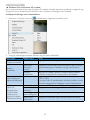 20
20
-
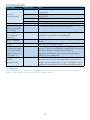 21
21
-
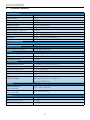 22
22
-
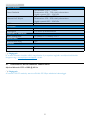 23
23
-
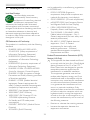 24
24
-
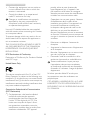 25
25
-
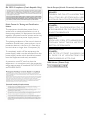 26
26
-
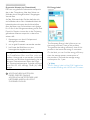 27
27
-
 28
28
-
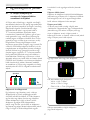 29
29
-
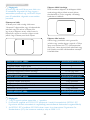 30
30
-
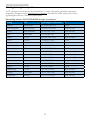 31
31
-
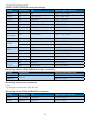 32
32
-
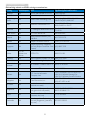 33
33
-
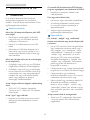 34
34
-
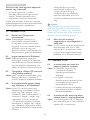 35
35
-
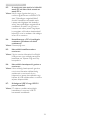 36
36
-
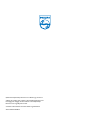 37
37